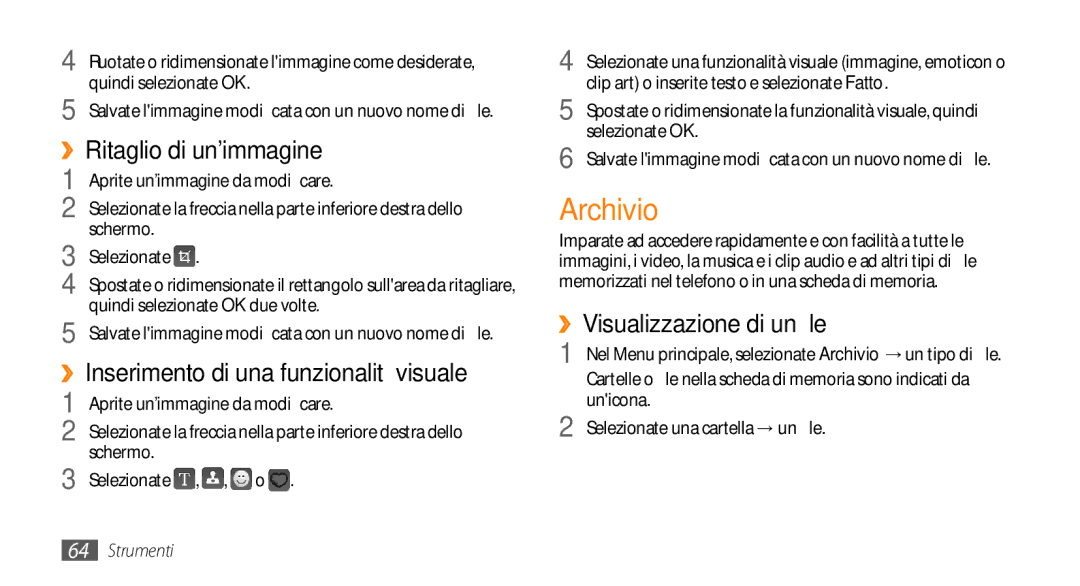4 Ruotate o ridimensionate l'immagine come desiderate, quindi selezionate OK.
5 Salvate l'immagine modificata con un nuovo nome di file.
››Ritaglio di un'immagine
1 | Aprite un’immagine da modificare. |
2 | Selezionate la freccia nella parte inferiore destra dello |
3 | schermo. |
Selezionate . | |
4 | Spostate o ridimensionate il rettangolo sull'area da ritagliare, |
5 | quindi selezionate OK due volte. |
Salvate l'immagine modificata con un nuovo nome di file. |
››Inserimento di una funzionalità visuale
1 | Aprite un’immagine da modificare. | |
2 | Selezionate la freccia nella parte inferiore destra dello | |
3 | schermo. |
|
Selezionate , , | o . | |
4 Selezionate una funzionalità visuale (immagine, emoticon o clip art) o inserite testo e selezionate Fatto.
5 Spostate o ridimensionate la funzionalità visuale, quindi selezionate OK.
6 Salvate l'immagine modificata con un nuovo nome di file.
Archivio
Imparate ad accedere rapidamente e con facilità a tutte le immagini, i video, la musica e i clip audio e ad altri tipi di file memorizzati nel telefono o in una scheda di memoria.
››Visualizzazione di un file
1 | Nel Menu principale, selezionate Archivio → un tipo di file. |
| Cartelle o file nella scheda di memoria sono indicati da |
2 | un'icona. |
Selezionate una cartella → un file. |
64Strumenti